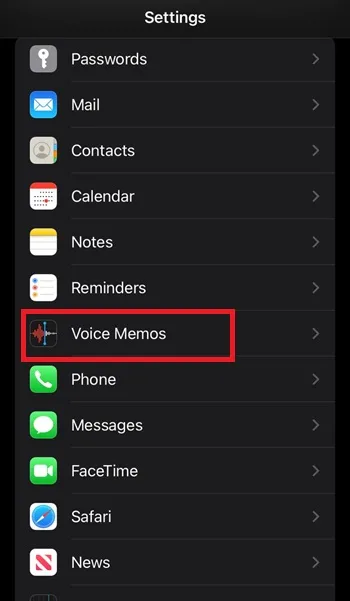چه در حال ضبط آهنگ یا مصاحبه باشید، 🎙️ ضبط صدا با استفاده از برنامه Voice Memos آیفون شما مفید است، اما همیشه محتوای صوتی با بالاترین کیفیت را ارائه نمی کند.
خوشبختانه چند روش وجود دارد که می توانید جهت افزایش کیفیت ضبط صدا انجام دهید. در این مطلب از انزل وب، آموزش افزایش کیفیت ضبط صدا در آیفون با چند ترفند کاربردی را ارائه می کنیم.
نحوه افزایش کیفیت صدای ضبط شده آیفون
How to Increase the Quality of iPhone Audio Recording
به طور خلاصه جهت ضبط صدای حرفه ای با آیفون از روش های زیر استفاده کنید:
- از فرمت صوتی Lossless در بخش Voice Memos استفاده کنید.
- آیفون را در موقعیت مناسب از منبع صدا قرار دهید.
- پورت های میکروفون آیفون را تمیز کنید.
- اعلان را ها خاموش نمایید.
- محیط عایق آماده کنید.
- از نرم افزارهای تقویت صدای ضبط شده استفاده نمایید.
- قاب گوشی را بردارید.
- از اپل واچ به عنوان میکروفون استفاده کنید.
در ادامه برای انجام موارد بالا جزئیات بیشتری را ارائه می کنیم.
۱- استفاده از فرمت صوتی بدون افت کیفیت
شما می توانید از داخل خود برنامه، صدای با وضوح بالا ضبط کنید. برای این کار به تنظیمات آیفون بروید.
بر روی Voice Memos تب بزنید.

گزینه Audio Quality را انتخاب کنید.

آن را از حالت Compressed به Lossless تغییر دهید.

توجه داشته باشید که فایل های با وضوح بالا، فضای بیشتری نسبت به فایل های فشرده اشغال می کنند. بنابراین بهتر است همه چیز را به این شکل ضبط نکنید.
برای یادگیری حذف کردن صدای محیط حین مکالمه، آموزش حذف صدای محیط اطراف هنگام مکالمه در آیفون را دنبال کنید.
۲- ضبط صدای حرفه ای با آیفون با قرار دادن در موقعیت مناسب
نحوه قرارگیری آیفون در موقعیت، تاثیر زیادی روی صدا دارد. میکروفون آیفون را به سمت منبع صدا بگیرید زیرا این کار باعث می شود که میکرفون، فرکانس ها را بهتر و واضح تر دریافت کند. همچنین باید گوشی آیفون را به اندازه کافی دور از منبع صدا قرار دهید تا صداهای ناخواسته مانند تنفس را ضبط نکنید. گوشی خود را خیلی دور از منبع صدا قرار ندهید زیرا با این کار، صدایی که ضبط کرده اید، به اندازه کافی واضح نمی شود.
۳- پورت های میکروفون آیفون را تمیز کنید
میکروفون کثیف، یکی از دلایل ضبط صدا با وضوح کم می باشد. برای اینکه خرده هایی که میکروفون را مسدود می کنند،از بین ببرید، مقداری ایزوپروپیل الکل تهیه کنید. سپس با استفاده از مقداری از این مواد، یک تمیز کننده ملایم مانند مسواک با موهای نرم و یا سواب پنبه ای را خیس کنید. سپس از آن برای پاک کردن مواد زائد استفاده نمایید. اگر مواد زائد سخت در پورت میکروفون قرار دارد، از یک خلال دندان استفاده کنید و آن را تمیز کنید. با این حال نوک خلال دندان را با یک سواب پنبه ای بپوشانید زیرا این کار از آسیب رسیدن به میکروفون جلوگیری می کند.

۴- اعلان ها را متوقف کنید
در هنگام ضبط صدا، بهتر است اعلان های خود را خاموش کنید. زیرا این اعلان ها در پس زمینه نمایش داده می شود و ممکن است حواس شما را در حین ضبط صدا در آیفون، پرت کند. شما می توانید گوشی خود را در حالت بی صدا قرار دهید، با این حال، اعلان می تواند لرزش ایجاد کند و فرایند ضبط صدا در آیفون را مختل کند. ساده ترین راه این است که حالت هواپیما را روشن کنید و پس از پایان کار، آن را خاموش نمایید. این کار تضمین می کند که هیچ اعلان یا نوتیفیکیشنی دریافت نشود. با این حال اگر در حین ضبط، نیاز به استفاده از اینترنت دارید، می توانید با استفاده از Focus، گوشی خود را روی Do Not Disturb تنظیم کنید.
۵- آماده سازی محیط
ضبط صدای بی عیب و نقص، نیازمند رفع هر گونه نویز بیرونی است. به این ترتیب باید فضای ضبط مناسب را انتخاب کنید. محیطی را با مواد عایق صدای به اندازه کافی، انتخاب نمایید، برای نمونه در یک اتاق نشیمن با فرش ضخیم و پرده در مقابل حمام یا آشپزخانه که صدا را منعکس می کنند و پژواک ایجاد می کنند، صدای با کیفیت بالاتری ضبط می شود. هر چه فضا کوچکتر باشد، بهتر است. بنابراین اگر کمد کوچکی دارید، مخصوصا کمدی با لباس های زیاد برای ایجاد عایق صدا، فضای ایده آلی برای ضبط صدا در آیفون است.
مطمئن شوید که هیچ جسمی بین شما و میکروفون وجود ندارد، زیرا می تواند توزیع فرکانس را مختل نماید و صدا را ضعیف کند. برای اینکه صدای محیط را از بین ببرید نیز می توانید پنجره ها را ببندید و یا وسایل الکترونیکی را خاموش کنید. شما حتی می توانید با آیفون خود زیر یک پتو قرار بگیرید تا بازتاب نویز را کاهش دهید. اما فقط زمانی این کار را انجام دهید که مانع توانایی شما در ضبط نشود.
۶- استفاده از نرم افزار تقویت صدای ضبط شده برای آیفون
برنامه هایی وجود دارد که می توانید جهت بهبود ضبط صدا در آیفون استفاده کنید. نرم افزار تقویت صدای ضبط شده برای آیفون Dolby On یک گزینه همه جانبه عالی با بسیاری از ویژگی ها رایگان مفید مانند کاهش نویز، EQ پویا، فشرده سازی و محو شدن است.

اگر برای امور کاری نیاز به ضبط صدا دارید، ابزاری مانند Otter از هوش مصنوعی جهت خودکارسازی رونوشت های صوتی استفاده می کند. این برنامه یک نسخه آزمایشی رایگان یک ماهه دارد.

برای آشنایی با برنامه های ضبط صدا در آیفون، بررسی ۱۳ تا از بهترین برنامه های ضبط کردن صدا در آیفون را دنبال کنید.
۷- قاب گوشی را بردارید
اگر قاب ضخیم یا کثیف دارید، می تواند باعث خفه شدن ضبط صدا شود. همه قاب ها مانع ضبط صدا در آیفون شما نمی شوند اما بهتر است این مورد را بررسی نمایید تا مطمئن شوید که مشکلی ایجاد نمی شود. برای بررسی اینکه آیا قاب گوشی شما روی ضبط صدا اثر منفی می گذارد یا خیر، آزمایشی را انجام دهید که ضبط صدا در یک محیط ابتدا با وجود قاب و سپس بدون قاب انجام دهید. این تفاوت ممکن است چشمگیر نباشد، اما احتمالا به اندازه کافی آشکار خواهد بود تا ببینید که آیا پخش صدا تحت تاثیر قاب قرار می گیرد یا خیر.
۸- از اپل واچ به عنوان میکروفون استفاده کنید
تمامی اپل واچ ها با اپلیکیشن Voice Memos و میکروفون داخلی عرضه می شوند. کیفیت ضبط صدا با اپل واچ به طرز شگفت انگیزی خوب است و استفاده از ساعت به عنوان میکروفون بسیار مفید می باشد، به خصوص اگر همزمان از آیفون خود برای فیلمبرداری استفاده می کنید. استفاده از آن آسان است و پس از ضبط، به صورت خودکار به Apple Cloud Storage منتقل می شود، جایی که می توانید آن را بکشید تا روی ویدیوی خود پخش کنید.
سوالات متداول
چگونه در آیفون از اهنگ ویس بگیریم؟
برنامه Voice Memos را باز کنید. روی دکمه قرمز رنگ ضبط، تب بزنید و صدای مورد نظر خود را ضبط کنید. پس از پایان ضبط، روی دکمه پایان یا ذخیره تب بزنید تا فایل ذخیره شود.
صدای ضبط شده در آیفون کجا ذخیره میشود؟
صداهای ضبط شده در برنامه Voice Memos ذخیره می شود. این فایل ها در بخش صداهای من یا یادداشت های صوتی در برنامه Voice Memos قابل مشاهده و پخش هستند.
جمع بندی
شما می توانید از قابلیت ضبط صدای آیفون برای موارد مختلفی استفاده کنید. با چند روش می توانید کیفیت ضبط صدا در آیفون را بالاتر ببرید. از فرمت صوتی Lossless استفاده کنید، پورت میکروفون را تمیز کنید و یا از اپل واچ به عنوان میکروفون استفاده نمایید.
نظرات و پیشنهادات شما؟
در این مطلب، آموزش افزایش کیفیت ضبط صدا در آیفون با چند ترفند کاربردی را بررسی کردیم. با استفاده از این روش ها می توانید صداهای با کیفیت بالا ضبط نمایید. اگر شما از روش دیگری جهت بهبود صدای ضبط شده در آیفون استفاده کرده اید، آن را به ما و دیگران در بخش نظرات این پست معرفی کنید.
source